Dit zijn de twee manieren om een Microsoft Teams kanaal aan te maken
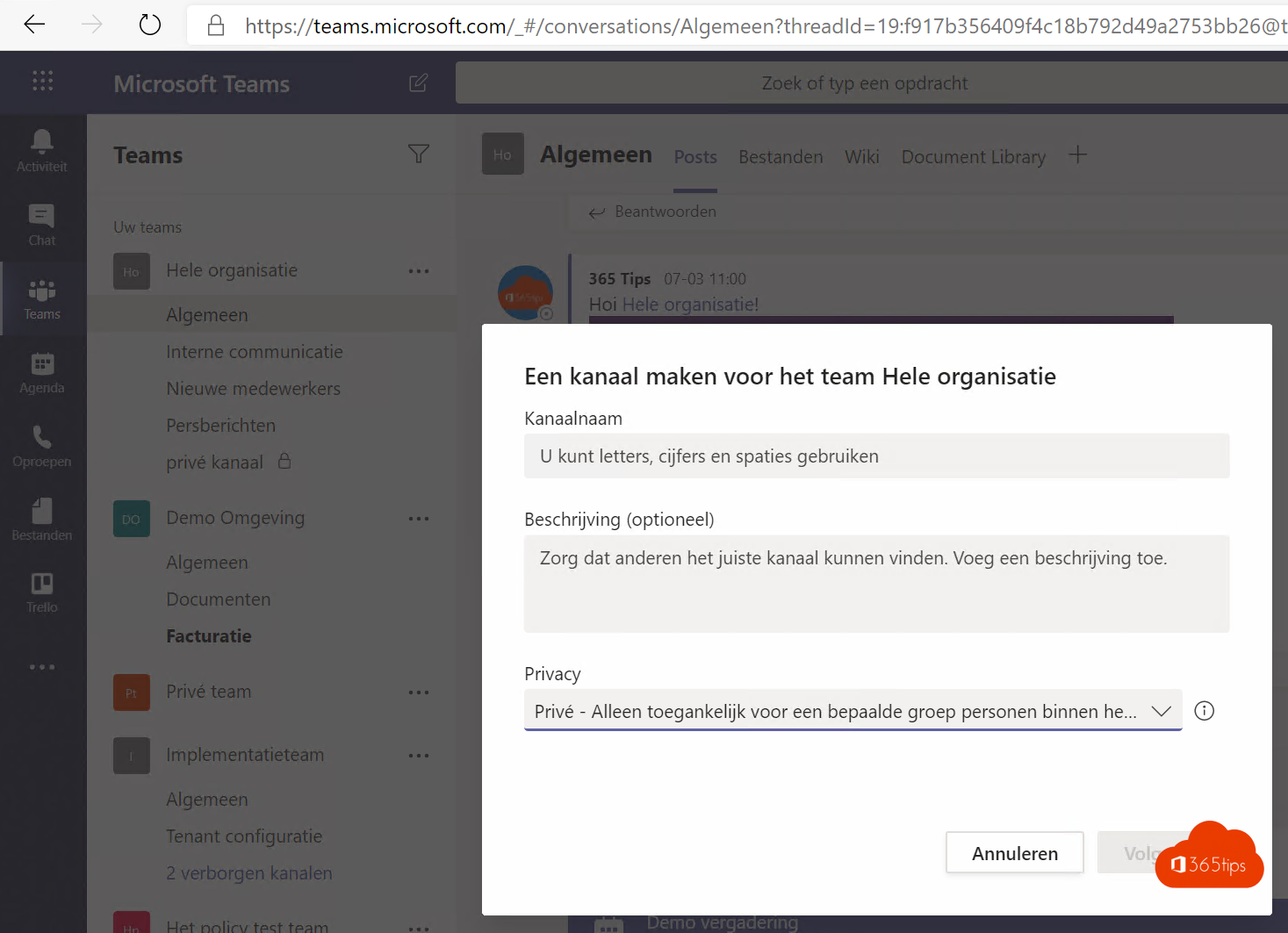
In deze blogpost leg ik uit hoe je een privé kanaal kan maken in Microsoft Teams. (Private Channel) Dit kan op 2 manieren gebeuren. Ofwel via de GUI, In de gebruikersinterface. Ook kan dit kan via PowerShell.
Wanneer je best een private team aanmaakt? Dat lees je in deze blog.
1. Via de Teams webversie of Teams Applicatie een privé kanaal aanmaken
- Het speelt geen rol of je dit doet via de website via https://teams.microsoft.com/ of via de Teams Applicatie.
- Druk rechts op je Team en druk op Kanaal toevoegen.
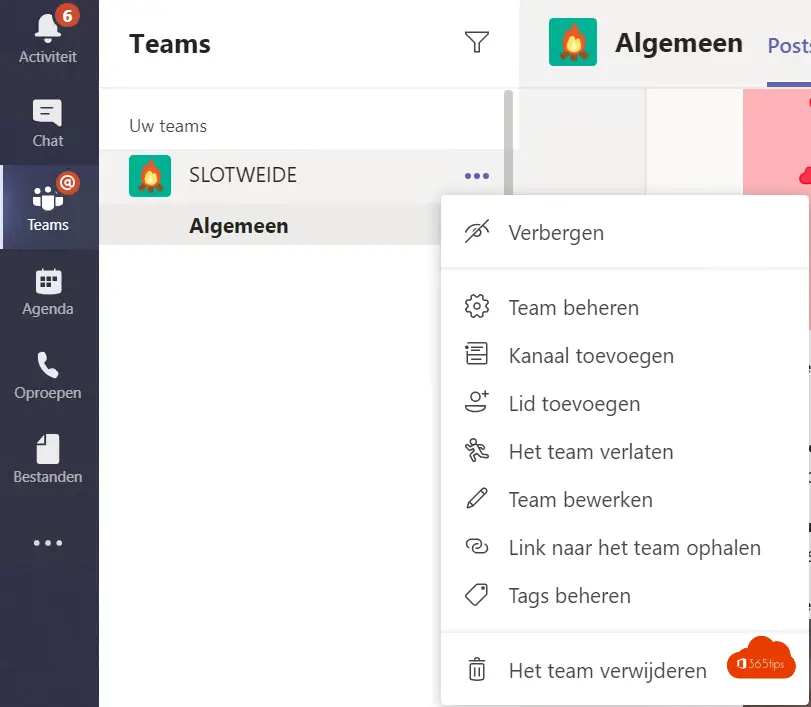
- Selecteer privacy
- Kies Privé – alleen toegankelijk voor een bepaalde groep mensen binnen Microsoft Teams

- Voeg na de creatie de gebruikers eerst toe aan het Team waarvan het channel uitmaakt.
- Voeg daarna de gebruikers toe aan het teams kanaal dat je hebt aangemaakt.
2. Via PowerShell een privé kanaal aanmaken voor Microsoft Teams
- Installeer de nieuwe versie van de Mirosoft Teams PowerShell Module die private-channels bevat via docs.microsoft.com
Register-PSRepository -Name PSGalleryInt -SourceLocation https://www.poshtestgallery.com/ -InstallationPolicy TrustedInstall-Module -Name MicrosoftTeams -Repository PSGalleryInt -ForceGet-Module -Name MicrosoftTeams
Login op Microsoft Teams via PowerShell
Connect-MicrosoftTeamsom verbinding te maken via PowerShell met de admin controls.


Haal je eerder gemaakte teams op via: get-team (of maak een nieuw team)

- Kopier je group ID’s naar een aparte plaats.
- Kopier het groupID naar de onderstaande regel. Kies een displayname en druk op Enter.
New-TeamChannel -GroupId f98369f6-24d6-4b8d-aa1c-ca5a3e0a94f7 -DisplayName “Office 365 Tips” -MembershipType Private
- Je channel is aangemaakt via PowerShell.
- Je kan via CSV Import of variabele werken om meerdere private teams aan te maken.
- Een stap daarna is automatiseren van dit proces. Of integreren in een workflow zodat de creatie gebeurd op basis van een trigger of noodzaak binnen de organisatie.
- Lees alle blogs over Microsoft Teams
Abonneer
Inloggen
0 Reacties
Oudste